windows10系统uc浏览器如何设置主页
现在,很多windows10系统用户都喜欢使用uc浏览器上网,因为它的功能十分强大,常常能带来不小的惊喜。那么,你知道uc浏览器怎么设置主页吗?下面由系统城小编为你整理了电脑uc浏览器设置主页的相关方法,希望对你有帮助!
方法如下:
1、我们首先打开uc浏览器,然后点击uc浏览器左边的uc图标啊;
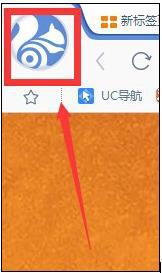
2、之后会出来几个选项,我们点击设置;
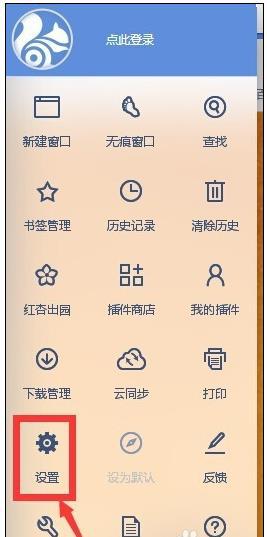
3、点击设置之后会出现一个界面,我们在当前的界面里面找到安全设置,如图所示,点开;
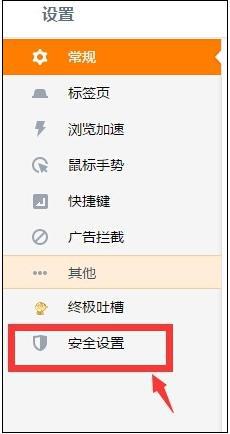
4、在安全设置里面选择我们想要将那个网页设置会主页的链接复制进来,比如我们选择百度主页;
5、之后,我们先将浏览器关掉,如图所示,我们实验一下;

6、再次打开的时候,你会看到我们自己设置的主页会默认主页了。

windows10系统uc浏览器设置主页的方法就为大家介绍到这里了。有同样需求的朋友们,可以按照上述步骤一步步进行操作!
相关教程:极速浏览器设置主页重装系统后浏览器主页我告诉你msdn版权声明:以上内容作者已申请原创保护,未经允许不得转载,侵权必究!授权事宜、对本内容有异议或投诉,敬请联系网站管理员,我们将尽快回复您,谢谢合作!










